arcgis第5章
arcgis数据处理

arccgisnaruto2020/4/29第一章软件的安装和课程设置软件安装设置•自定义——扩展模块,全部打钩;•地理处理——地理处理选项——后台处理,勾选掉;•将arctoolbox拖动到左侧内容列表处,这样二者可以随意切换;•在菜单栏右侧点击右键,可将编辑器添加到常用的位置;课程介绍•数据的获取•数据的处理•地形因子的提取•水文分析•地图可视化•操作技巧第二章数据的获取2-1 栅格数据的获取(DEM)•地理空间数据云,是个网站;•迅雷批量下载,使用通配符;2-2 矢量数据的获取1.矢量数据包括点线面三个;2.常用的是线、面之间的互转;3.也可以将一个图层的内容进行部分保存,以点文件为例;2-3 地图的地理配准1.鼠标右击菜单栏下方空白处,选择:地理配准——添加控制点;2.在控制点上右击:输入x和y;3.点击:查看链接表,显示已插入的控制点;4.配准完毕后,点击:更新地理配准;2-4 地图的矢量化1.打开栅格图形或者矢量图,双击即可;2.打开图片格式,不要双击;3.矢量化的流程:加载位置—开始编辑—创建要素—选择想要矢量化的图层—保存编辑内容;2-5 地图的自动矢量化1.双击图片,把3个图层都添加;2.一般而言,第2个图层的区分度最高;3.新建shapefile文件,折线;4.arcscan-开始编辑;5.在图片图层上右击,属性,符号系统,已分类,是,分类,类别,2类;6.调整左侧直方图位置,使线条最清晰;7.矢量化追踪,单击线条某个位置,隔段距离接着单击;保存编辑内容;2-6 利用google earth获取矢量数据1.google earth,选择“添加路径”,划定范围之后,即可导出。
“将位置另存为”,保存kml/kmz。
2.搜索“kml转图层”,选择导出的路径;2-7 矢量数据的编辑(1)要素转面,可以将线图层转面图层,同时交叉处被缝合;2-8 矢量数据的编辑(2)1.想要对线图层进行微调,启动编辑-选中线-双击线-编辑折点;2.不想将特定的封闭区域转换为面图层,可将线图层中间截断:选中线-右击-分割工具;2-9 利用FME转化KML格式文件(1)+(2)1.KMZ转图层-设置输入、输出位置、名称-确定;2.选中points图层-导出数据,设置为shp格式;3.右击导出的图层-打开属性表,可看到各种属性,也可能有部分属性丢失;4.FME Desktop 2018,是个软件,选中FME Data Inspector,导入数据,支持kml格式,可以获取经纬度坐标等完整的属性;5.FME workbench 2018-add reader-导入KML文件-选中placemark-点设置图标-选中kml_altlonaltbox_north等;6.add writer-search-选shp格式-点设置图标-设置名称和数据类型-拉动箭头-点击运行图标;7.添加数据到arcgis;第三章地图投影及图层编辑3-1 地图投影(1)+(2)1.不同投影的图层,大概率不能同时显示;2.右击图层-属性-源,可查找投影类型;3.坐标类型包括:a)投影坐标系;b)地理坐标系,如54,80,2000,wgs等;4.设置地理坐标系即可同时显示;5.arctoolbox-投影和变换-定义投影-地理坐标系-Asia-Beijing 1954-点添加坐标系图标-导入;6.arctoolbox-投影和变换-投影-投影坐标系;7.栅格文件的投影,arctoolbox-投影和变换-投影栅格;3-3 矢量数据的长度、面积计算1.要素转面-要素转线,这个操作可以消除交叉的线;2.计算长度和面积,需要地理坐标系和投影坐标系;3.图层属性-右击len-计算几何,计算出面积,如果没有某个属性,可以自己添加;3-4 图层的裁剪、拼接1.只能使用面图层裁剪;2.extract by mask-设置输入栅格、面图层路径、输出栅格路径;3.mosaic to new-选择需要拼接的栅格、设置输出位置、命名、选择像素类型(图层中查看)、波段数-确定;4.设置输出位置的时候,尽量设置为英文路径,无特殊字符;5.栅格数据的命名:小于13个字符;第四章特征点、线、面的提取4-1 坡度、坡向、等高线的生成1.工具箱-3D分析-栅格表面-坡向/坡度/等值线,设置完即可计算出结果;2.右击等高线图层-属性-标注-标注字段contour,即可显示等高距;4-2 变率和曲率的计算1.首先计算坡度,再对计算结果进行坡度计算,可得坡度的变率;2.首先计算坡向,再对坡向结果进行坡度计算,可得坡向的变率;3.空间分析-表面分析-曲率,依次可得到综合、坡面、平面曲率,3个图层;4-3 地形起伏度和地形粗糙度计算1.spatial analyst-邻域分析-焦点统计,计算出统计类型中的最大值、最小值;2.spatial analyst-地图代数-栅格计算器,最大值减去最小值(双击),确定,得到地形起伏度;3.工具箱-3D分析-栅格表面-坡度,计算出坡度,spatial analyst-地图代数-栅格计算器,1/Cos(坡度*3.14/180),得到地形粗糙度;4-4 地表切割深度和高程变异系数计算1.spatial analyst-邻域分析-焦点统计,统计类型MEAN;2.spatial analyst-邻域分析-焦点统计,统计类型MINIMUM;3.spatial analyst-地图代数-栅格计算器,MEAN-MINIMUM,输出,得到切割深度;4.spatial analyst-邻域分析-焦点统计,统计类型STD(标准差);5.spatial analyst-地图代数-栅格计算器,STD-MEAN,输出,得到高程变异系数;4-5 山顶点(1)1.spatial analyst-邻域分析-焦点统计,统计类型MAXIMUM;2.spatial analyst-地图代数-栅格计算器,MAXIMUM-原始图层=差值;3.spatial analyst-地图代数-栅格计算器,差值==0;4-6 山顶点(2)1.3D分析工具-栅格重分类-重分类;2.重分类:0设置为nodata,1不变,nodata不变;设置输出路径,确定;3.栅格转面-选图层、输出路径;4.要素转点-勾选内部-确定;4-7 山顶点(3)1.spatial analyst-地图代数-栅格计算器,原始地形*(-1),得到反地形;2.spatial analyst-水文分析-流向-D8算法,确定;3.spatial analyst-水文分析-汇,求出洼地;4.栅格转面;5.要素转点,内部;6.3D分析工具-栅格表面-等值线,导入原始DEM图层,等高距=20;7.要素转面;顶点附近可转化为面;8.只保留当前图层,选择-按位置选择,空间选择方法为“与源图层要素相交”,应用;9.编辑器-开始编辑-找到山顶点所在图层,-打开属性表,-切换选择,可选中冗余点,delete;第五章流域水文分析5-1 流域提取(1)+(2)1.地理处理-环境-并行处理(设置为0);2.spatial analyst-水文分析-填洼;3.spatial analyst-水文分析-流向;选择填洼图层,D8算法,确定;4.spatial analyst-水文分析-流量;选择流向图层,确认;5.spatial analyst-数学分析-逻辑运算-大于等于,选择流量图层,10000,确定;6.3D分析工具-栅格重分类-重分类;7.重分类:0设置为nodata,1不变,nodata不变;设置输出路径,确定;8.spatial analyst-水文分析-河流链接-输入重分类以后的栅格图层、流向图层、输出栅格,确定;9.spatial analyst-水文分析-集水区-输入流向数据、河流链接,确定;10.右击图层属性-符号系统-唯一值-确定;11.栅格转面,将栅格流域转为矢量流域-右击属性-显示-透明度50%-编辑器-开始编辑;12.按住shift,多选区-右击属性-表-切换选择,删除多余的面,保存;13.右击属性-显示-透明度0%-按掩膜提取,确定;5-3 建模流域提取(1)+(2)+(3)1.新建一个工具箱,命名水文分析1-右击此工具箱,新建一个模型;2.单击填洼不放,拖入模型-双击输入框-设置图层,应用,确定;3.单击流向不放,拖入模型-链接2步骤的结果到流向(单击);4.单击流量不放,拖入模型-链接3步骤的结果到流量(单击);5.选择-双击流量框,设置图层和路径,确认;6.spatial analyst-数学分析-逻辑运算-大于等于,拖入模型-链接5的结果到大于等于;7.双击大于等于,设置阈值,应用,确定;8.3D分析工具-栅格重分类-重分类,拖入模型-链接7的结果到重分类,输入栅格;9.选择,双击重分类,添加条目,应用,确定;10.将河流链接拖入模型,链接后双击,设置;应用,确定;11.将集水区拖入模型,链接后双击,设置;12.重新排版,运行;右击结果,选择添加至显示;13.调整模型后,需要:模型-删除中间数据;5-6 河流分级(1)1.填洼-重分类,操作统5-1节;2.水文分析-河网分级,输入重分类、流向数据,分级方法选STRAHLER;5-7 河流分级(2)1.河流分级的方法,常用的有Strahler(1953)、Shreve(1967);2.设置完确定,得到分级结果;3.水文分析-栅格河网矢量化,简化线不要勾选,可得矢量图;4.右击结果图层属性-符号系统-类别-唯一值-值字段grid_code-添加到所有值;得到各个级别不同颜色的线条;5.右击结果图层属性-符号系统-数量-分级符号-字段值grid_code,可得到每一级别不同宽度的矢量线条;5-8 鞍部点提取(1)1.所谓鞍部点,即是一个方向上的最低点,另一个方向的最高点;2.填洼-流向-流量-阈值-重分类-河流链接-集水区,这样即可求出栅格流域;3.栅格转面,得到矢量流域;4.要素转线;得到流域线边界;5.要素转栅格;6.栅格计算器,令>=0;7.栅格计算器,*原始栅格,得到具有高程属性的DEM;8.邻域分析-焦点统计,统计类型MINIMUM,求出最小值;9.栅格计算器,原始高程减去上述最小值,即是最低值的栅格;10.栅格计算器,令9的结果图层==0;11.邻域分析-焦点统计,统计量MEAN;12.栅格计算器,用原始DEM-MEAN;13.重分类,分类,类别2,中断值0,<0的nodata,>0的1,确定;得到正地形所在区域;14.栅格计算器,8*13,重分类,nodata,1,nodata,可得到鞍部点;15.栅格转面;要素转点;得到矢量鞍部点;16.值提取至点,给鞍部点赋高程值;第六章地图可视化6-1 分层设色地形渲染图1.色带第三组效果可能最好;2.3D分析-栅格表面-山体阴影,方位角315,高度角45,Z因子默认1;得到山体阴影;3.右击原始DEM属性-显示-透明度,50%;4.文件-导出地图-保存;6-2 三维地形示意图制作1.arcscene-点击导航图标-选择色带;2.右击原始DEM-属性-基本高度-在自定义表面浮动,添加原始DEM-应用、确定;3.基本高度,调整系数,可以调节立体效果;4.栅格范围(raster to domain)-输出要素类型,LINE;5.右击线边界图层-基本高度,自定义表面,原始DEM,拉伸系数=上面的图层;6.右击线边界图层-拉伸,拉伸方式:将其添加到各要素的最小高度;拉伸值或表达式:1;7.文件-导出场景-2D;6-3 3D地形制作(1)+(2)+(3)1.安装3D map generator terrain插件,到PS上;2.加载DEM-创建面-裁剪;3.在空白处右击-数据框属性-调整背景为黑色-导出图片;4.在google earth中保存对应DEM的遥感图片;5.PS中,将两个图片重叠在一起,选框工具-裁剪;6.打开插件,隐藏遥感图片-创建新地形-设置拉伸系数3,方向左;确认;7.返回6中的界面,隐藏DEM图层,复制遥感图层到6的结果图层所在界面;保存;8.添加等高线、水位、灯光、底座高程;放置图标;6-6 研究区出图(1)1.点击左下布局视图-文件,页面和打印设置,可更改页面设置;6-7 研究区出图(2)1.插入-数据框,右击数据框,可对齐位置;对齐的时候,参照物最后选取;2.右击数据框-添加数据,可加载角图到框中;3.右击角图-属性-框架-背景;4.平移(手型工具),可移动角图内的内容;6-8 研究区出图(3)1.工具-插入,添加指北针、比例尺、图例、2.双击比例尺,可以进行细节设置;右击,转化为图形,打散、分组也可进行细节设置;6-9 研究区出图(4)1.图框右击-绘图工具-添加文本;2.右击图框-属性-隔网-新建隔网-经纬度,添加经纬度;细节都可以在属性中修改;第七章其它7.1 文件夹链接和数据库建立1.添加数据图标-链接到文件夹,这样可以在右侧显示链接文件夹的大纲信息;2.输出栅格的路径默认是在C盘,.gdb数据库;3.在2中,想要一劳永逸的设置自定义路径,需要:右上角选项图标-目录选项-主目录文件夹;应用,确定;关闭软件后重启生效;4.新建数据库:右击文件夹-新建-文件地理数据库,或个人地理数据库;5.在arcgis中复制文件,优先在目录中复制,不容易丢失;7.2 建模数据快速处理(1)打开模型:右击工具箱-编辑;7.3 建模数据快速处理(2)1.模型计算完成之后,需要删除中间数据;然后再保存,以便下次使用;2.模型设置完之后,右击选择-添加至显示,可以将结果直接显示在左侧内容列表;3.右击模型中每一步的计算图块-获取变量-从参数;可将各个对话框中设置的内容反映在模型中,提供了便利;7.4 默认属性值的更改1.栅格图层中右击-打开属性表,这一栏有时候可能是灰色的,原因是其中有浮点型数据;2.栅格计算器,int(“图层名”),取整;3.使用自定义属性替代默认属性显示效果,以坡度为例:重分类-重分类字段VALUE,分类;确定;4.接3,表-添加字段aa;编辑器-开始编辑-选择重分类之后的坡度-保存-停止编辑;5.栅格转面-字段aa,简化面不勾选,确定;6.要素转栅格-字段grid code(aa转矢量之后的名称),像元大小30,确定;7.5 栅格点线面的相互转化(1)1.points to line(点集转线),闭合线勾选;2.圆滑线:制图工具-制图综合-平滑线,算法FAEK,容差0.5m,勾选保留闭合线的端点;7.6 栅格点线面的相互转化(2)1.分割面:需要在转面之前对线进行编辑;编辑器-开始编辑-创建要素-选择线,划线;-停止编辑-要素转面;2.合并面:编辑器-开始编辑-框选所有面,编辑器-合并;3.要素转点:要素转点-勾选内部;4.要素转点的使用场景:空间插值;这种情况下的转点为:要素折点转点-输入等高线,点类型ALL;7.7 空间插值简介(1)1.地统计分析-直方图•偏度:如果是正态分布,0;•峰度:如果是正态分布,0;2.地统计分析-正态QQ图:如果是正太分布,为斜率一定的直线;3.地统计分析-Voronoi图(泰森多边形图):多边形任意地方距离点的位置最近;7.8 空间插值简介(2)1.地统计分析-趋势分析;2.geostatistical analyst-子集要素3.地统计分析-克里金法;7.9 空间插值简介(3)按掩膜提取-输入栅格图层、polygon,确定;相当于mapgis中的裁剪;7.10 外部数据点的导入(1)+(2)1.excel导入arcgis:X代表经度、Y代表纬度;数据是小数点格式的;2.file-add data-add xy data- 将excel文件另存为.xls格式-添加;3.右击图层-导出数据-加载数据;即可进行数据分析;7.11 拓扑分析处理1.拓扑规则的建立:右击文件夹-新建-个人地理数据库;2.右击数据库-新建-要素数据集-设置地理坐标系,没有投影坐标系可以先空着;3.右击数据集-导入-要素类(单个)-生成矢量数据;4.右击3中生成的矢量图层-新建-拓扑-添加规则,规则:不能相交,确定;5.将拓扑结果拖入视图,显示相交的位置;。
ArcGIS培训教程

ArcGIS培训教程引言地理信息系统(GIS)是一种强大的工具,能够帮助用户捕捉、分析和管理地理和空间数据。
ArcGIS是由Esri公司开发的一款领先的GIS软件,广泛应用于各个领域,包括城市规划、环境管理、资源监测等。
本教程旨在为初学者提供ArcGIS的基本知识和操作技能,帮助用户快速入门并掌握ArcGIS的使用。
第一章:ArcGIS简介1.1地理信息系统(GIS)的概念1.2ArcGIS的特点和优势1.3ArcGIS的应用领域第二章:ArcGIS软件安装与配置2.1系统要求2.2安装步骤2.3许可证配置第三章:ArcGIS界面与基本操作3.1ArcGIS软件界面介绍3.2地图导航与缩放3.3图层管理与符号化3.4基本地图元素编辑与标注3.5基本空间分析工具的使用第四章:空间数据管理4.1空间数据的概念与类型4.2空间数据获取与导入4.3空间数据库管理4.4空间数据质量控制与维护第五章:空间数据分析与应用5.1空间查询与选择5.2缓冲区分析5.3地图代数与栅格分析5.4网络分析5.5三维分析第六章:地图设计与输出6.1地图设计原则与布局6.2地图元素设计与布局6.3地图标注与注记6.4地图打印与输出第七章:ArcGIS高级功能与应用7.1地理处理模型与脚本编写7.2ArcGISServer与WebGIS7.3三维GIS与虚拟现实7.4大数据与实时GIS分析结论本教程从ArcGIS的基本概念和操作入手,逐步介绍了ArcGIS 软件的安装与配置、界面与基本操作、空间数据管理、空间数据分析与应用、地图设计与输出以及高级功能与应用等方面的内容。
通过本教程的学习,用户可以掌握ArcGIS的基本使用方法,并能够进行简单的空间数据分析和地图制作。
然而,GIS是一个不断发展和创新的领域,要成为一名优秀的GIS专业人员,还需要不断学习和实践,探索更深入的空间分析技术和应用领域。
希望本教程能为您的GIS学习之旅提供有价值的帮助。
ArcGIS教程PPT学习教案

GeoDatabase数据
是一种新的面向对象的全关系的数据模型,每一个对 象都定义成一个组件,允许用户建立自己的在基本模
型基础上扩展的数据模型。
Personal Geodatabase ArcSDE Geodatabase
FeatureDataset
FeatureClass
第11页/共53页
查找拓扑错误 修改拓扑错误
第26页/共53页
属性表操作
选择记录(单选、多选、全选、全不选) 添加记录 删除记录 修改记录
(1)使表可编辑start editing (2)选择“编辑”工具按钮,点中某一单元进入编辑 (3)选择stop editing结束编辑,提示是否保存 记录检索
第27页/共53页
Geodatabase,也可通过Export导出为其它 格式数据 将数据载入(load)至已有要素类,并进 行字段匹配
第14页/共53页
属性域(Domain)设置
在Geodatabase右键菜单Database Properties\Domain中创建属性域, 设置其范围域(Range)或代码值域(Code Values),选择分割和合并 策略;
设置注记的显示比例尺(Reference Scale) 设置注记的放置位置规则(Placement Properties)
第34页/共53页
地图输出
新建布局窗口(Layout view),设置页面属性; 新建地图框架(Data Frame),在框架属性里设置地理网格(Gride),
设置图框(Frame)样式; 添加图层,设好标注和图例; 依次添加图名、图例、比例尺、指北针要素; 进行打印输出。
图层顺序改变、复制与删除 图层保存、另存为 图层分组(Group)
ArcGis Chapter05
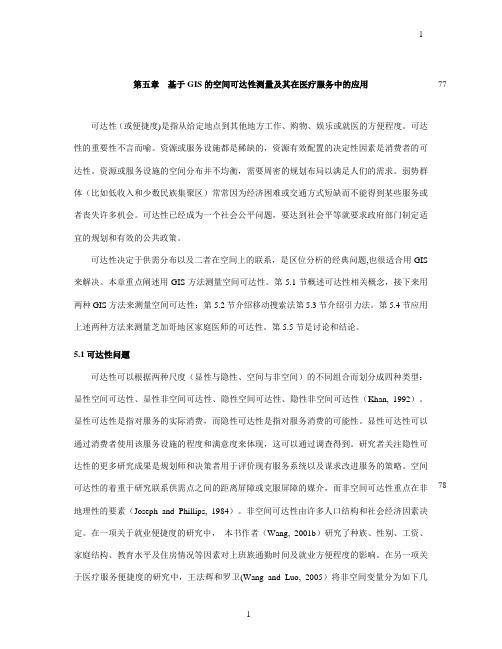
第五章基于GIS的空间可达性测量及其在医疗服务中的应用可达性(或便捷度)是指从给定地点到其他地方工作、购物、娱乐或就医的方便程度。
可达性的重要性不言而喻。
资源或服务设施都是稀缺的,资源有效配置的决定性因素是消费者的可达性。
资源或服务设施的空间分布并不均衡,需要周密的规划布局以满足人们的需求。
弱势群体(比如低收入和少数民族集聚区)常常因为经济困难或交通方式短缺而不能得到某些服务或者丧失许多机会。
可达性已经成为一个社会公平问题,要达到社会平等就要求政府部门制定适宜的规划和有效的公共政策。
可达性决定于供需分布以及二者在空间上的联系,是区位分析的经典问题,也很适合用GIS 来解决。
本章重点阐述用GIS方法测量空间可达性。
第5.1节概述可达性相关概念,接下来用两种GIS方法来测量空间可达性:第5.2节介绍移动搜索法第5.3节介绍引力法。
第5.4节应用上述两种方法来测量芝加哥地区家庭医师的可达性。
第5.5节是讨论和结论。
5.1可达性问题可达性可以根据两种尺度(显性与隐性、空间与非空间)的不同组合而划分成四种类型:显性空间可达性、显性非空间可达性、隐性空间可达性、隐性非空间可达性(Khan, 1992)。
显性可达性是指对服务的实际消费,而隐性可达性是指对服务消费的可能性。
显性可达性可以通过消费者使用该服务设施的程度和满意度来体现,这可以通过调查得到。
研究者关注隐性可达性的更多研究成果是规划师和决策者用于评价现有服务系统以及谋求改进服务的策略。
空间可达性的着重于研究联系供需点之间的距离屏障或克服屏障的媒介,而非空间可达性重点在非地理性的要素(Joseph and Phillips, 1984)。
非空间可达性由许多人口结构和社会经济因素决定。
在一项关于就业便捷度的研究中,本书作者(Wang, 2001b)研究了种族、性别、工资、家庭结构、教育水平及住房情况等因素对上班族通勤时间及就业方便程度的影响。
在另一项关于医疗服务便捷度的研究中,王法辉和罗卫(Wang and Luo, 2005)将非空间变量分为如下几7778类:人口结构,如年龄、性别、种族等;社会经济因素,如贫困人口、女性主导家庭、住宅状况及收入水平等;居住环境类,如住房拥挤程度、缺乏基本公共设施的住宅单元数等;教育服务水平,如未获得中学教育的人数、英语交流障碍等;交通方便性,如无私车的家庭数等等。
第5章 空间数据Geodatabase数据库创建
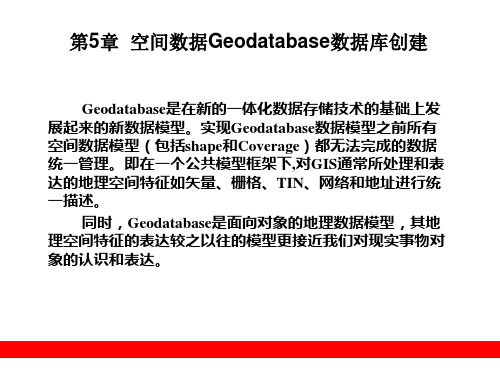
5.3.2 载入数据
数据的导入和数据的载入,虽然都是向数据库中添加 数据但是它们的方式是不同的。数据的导入是在数据库中本 身没有数据或没有数据框架(例如要素集等),将另外已有 的数据导入。而数据的载入是在数据库本身存在一定的数据 或数据框架,要将已有的数据添加进来。
5.4 进一步定义Geodatabase数据库
5.3.1 导入数据
借助相关工具可以将Shapefile、Coverage、INFO表和 dBASE表等格式的数据导入到Geodatabase中,导入后的数据 形成一个新的要素类。这个要素类可以独立存在,也可以在 某个已有的要素集中,或形成一个新的要素集而存在其中。 如果这些要素本身具有投影坐标,导入的新要素将沿用这些 信息,否则需要进行定义,或者自动转换为新环境下的投影 坐标信息。 1.将Shapefile导入Geodatabase 2 .将Coverage导入Geodatabase 3 .其它数据导入Geodatabase 4 .直接复制数据导入Geodatabase
5.2.4 创建表
使用表设计器可以很便捷地在ArcCatalog中创建表。在 Geodatabase中,表可以存储非空间对象、空间对象和关系。 存储非空间对象的表称为对象类,它有一个表示子类的特殊 字段;存储空间对象的表称为特征类;存储关系的表称为关 系表。
5.3 向Geodatabase加载数据
5.4.7 创建关系类
现实世界中的对象与数据库中的对象通常存在特殊的 联系。在地理数据库中,这种联系称为关系。关系可以存 在于空间对象之间(要素类中的要素),非空间对象之间 (表中的行),或空间与非空间对象之间。在地理数据库 中,空间对象存储在要素类中,非空间对象存储在表中, 而关系存储在关系类中。一般来说,关系的相关度包括一 对一,一对多,多对一和多对多。
ARCGIS学校选址报告解析
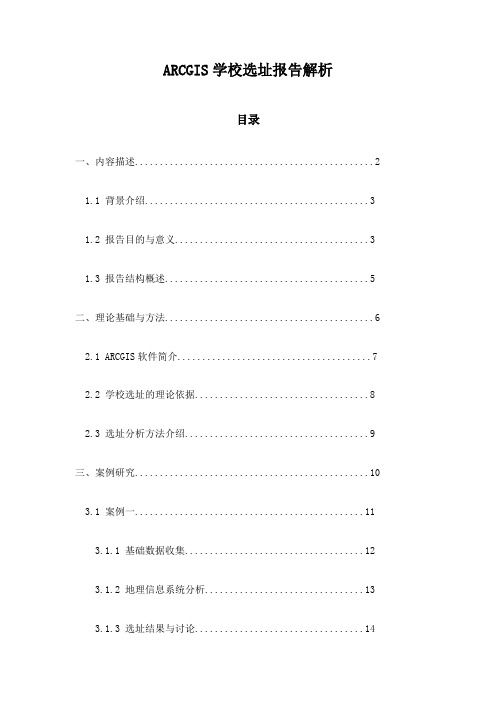
ARCGIS学校选址报告解析目录一、内容描述 (2)1.1 背景介绍 (3)1.2 报告目的与意义 (3)1.3 报告结构概述 (5)二、理论基础与方法 (6)2.1 ARCGIS软件简介 (7)2.2 学校选址的理论依据 (8)2.3 选址分析方法介绍 (9)三、案例研究 (10)3.1 案例一 (11)3.1.1 基础数据收集 (12)3.1.2 地理信息系统分析 (13)3.1.3 选址结果与讨论 (14)3.2 案例二 (16)3.2.1 基础数据收集 (17)3.2.2 地理信息系统分析 (18)3.2.3 选址结果与讨论 (20)四、选址影响因素分析 (21)4.1 政策因素 (22)4.2 经济因素 (23)4.3 社会因素 (24)4.4 环境因素 (26)4.5 技术因素 (27)五、选址优化策略 (28)5.1 多准则综合评价法 (30)5.2 灰色关联分析法 (31)5.3 模糊综合评判法 (33)5.4 德尔菲法 (34)六、实践应用与案例分析 (34)6.1 实践应用概述 (35)6.2 案例分析一 (35)6.3 案例分析二 (37)七、结论与建议 (38)7.1 结论总结 (39)7.2 对未来研究的建议 (40)7.3 对实践应用的展望 (41)一、内容描述本报告旨在对ARCGIS学校选址进行深入分析,为决策者提供科学、合理的选择依据。
报告首先阐述了选址的重要性,接着从市场需求、交通便利性、教育资源、环境适宜性以及政策支持等多个方面进行分析,并采用GIS技术对选址进行空间分析,最终提出推荐选址方案。
引言:阐述选址对于学校建设的重要性,包括提高教育质量、满足社会需求、促进区域发展等。
市场需求分析:分析目标区域的生源情况、人口结构及发展趋势,评估学校的市场需求。
交通便利性分析:从地理位置、交通线路、公共交通设施等方面评估学校选址的交通便利性。
教育资源分析:考察周边教育资源的丰富程度,包括学校数量、教学质量、师资力量等。
arcgis10:邻近分析、泰森多边形
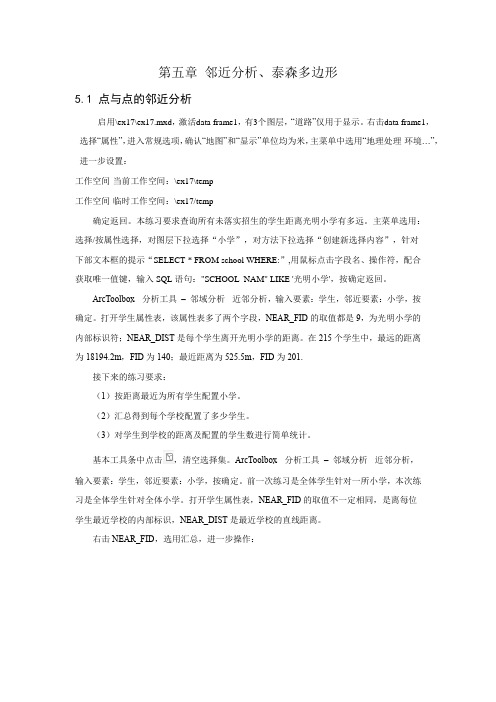
第五章邻近分析、泰森多边形5.1 点与点的邻近分析启用\ex17\ex17.mxd,激活data frame1,有3个图层,“道路”仅用于显示。
右击data frame1,选择“属性”,进入常规选项,确认“地图”和“显示”单位均为米,主菜单中选用“地理处理-环境…”,进一步设置:工作空间-当前工作空间:\ex17\temp工作空间-临时工作空间:\ex17/temp确定返回。
本练习要求查询所有未落实招生的学生距离光明小学有多远。
主菜单选用:选择/按属性选择,对图层下拉选择“小学”,对方法下拉选择“创建新选择内容”,针对下部文本框的提示“SELECT * FROM school WHERE:”,用鼠标点击字段名、操作符,配合获取唯一值键,输入SQL语句:"SCHOOL_NAM" LIKE '光明小学',按确定返回。
ArcToolbox-分析工具– 邻域分析-近邻分析,输入要素:学生,邻近要素:小学,按确定。
打开学生属性表,该属性表多了两个字段,NEAR_FID的取值都是9,为光明小学的内部标识符;NEAR_DIST是每个学生离开光明小学的距离。
在215个学生中,最远的距离为18194.2m,FID为140;最近距离为525.5m,FID为201.接下来的练习要求:(1)按距离最近为所有学生配置小学。
(2)汇总得到每个学校配置了多少学生。
(3)对学生到学校的距离及配置的学生数进行简单统计。
基本工具条中点击,清空选择集。
ArcToolbox-分析工具– 邻域分析-近邻分析,输入要素:学生,邻近要素:小学,按确定。
前一次练习是全体学生针对一所小学,本次练习是全体学生针对全体小学。
打开学生属性表,NEAR_FID的取值不一定相同,是离每位学生最近学校的内部标识,NEAR_DIST是最近学校的直线距离。
右击NEAR_FID,选用汇总,进一步操作:图5-1 汇总操作确定,“是否要在地图文档中添加结果表”,选“是”。
ArcGIS中的查询

ArcGIS 中的查询ArcGIS 中的查询最近⾝体不适,静下⼼来看了⼀下以前收集的电⼦书。
下⾯是《ArcGIS 地理信息系统教程_第5版》(李⽟龙)第5章“查询”的读书笔记。
1.查询的常见应⽤: 选择感兴趣的要素:查找哪些要素满⾜特定标准。
例如当前成都哪些房价是本⼈能够承受的价格范围?应该没有。
探索图案样式:从选定的要素中创建地图,并检查其空间分布。
例如到底是哪些位置排污量⼤,造成如此重度污染?为进⼀步分析⽽分离要素:例如要分析个⼈的效益情况,先要把⼯资⾼、⼲活少的员⼯选择出来。
探索空间关系:哪趟⽕车能够到达⽬的地附近50公⾥城市?创建栅格查询:⽮量查询⽤得⾮常多,但栅格也可以按像元进⾏查询。
例如从⼟地利⽤类型图上查询近3年本市建筑范围变化的区域。
查询主要包括空间查询(Spatial Query )和属性查询(Attribute Query )两种。
2.属性查询属性查询遵守SQL 语法,但需要每个表达式条件必须包含⼀个字段名(即使为相同字段),例如SQL ⽆法正确识别表达式”Gay”=’⼯资⾼’ AND ‘⼲活少’,⽽应当写成”Gay”=’⼯资⾼’ AND ‘”Gay”=‘⼲活少’。
除了AND 、OR 、NOT 外,有时XOR 也有⽤。
当遇到多个表达式时,⽤括号来区分判断的先后顺序;或者使⽤“在当前选择集中选择”来⼀步⼀步地选择。
模糊查询时,记住通配符,在Shapefile ⽂件⽂件中’%‘表⽰任意个字符,’_‘表⽰⼀个字符;但在数据库中’?‘表⽰任意个字符,’?‘表⽰⼀个字符。
例如:"NAME" LIKE ‘% LiJie%’,表达中第2个%,也许有⼈认为是多余的,通常情况是这样的。
但是这确定避免出现⼀种特殊情况,就是姓名后⾯多出⼀些意外的空格,以致于⽆法选择正确的内容。
3.空间查询空间查询是GIS 所独有的⼀种功能强⼤的⼯具,是基于空间关系进⾏选择。
例如⼤家熟悉的平移和缩放也是⼀种特殊的空间查询类型。
[ArcGIS地理信息系统空间分析实验教程实习教材].汤国安.扫描版
![[ArcGIS地理信息系统空间分析实验教程实习教材].汤国安.扫描版](https://img.taocdn.com/s3/m/5c5068e95ef7ba0d4a733bcc.png)
实例与练习练习1:某地区地块的拓扑关系建立1. 背景:拓扑关系对于数据处理和空间分析具有重要意义,拓扑经常应用于地块查询、土地利用类型更新等。
2. 目的:通过本例,让读者掌握创建一个要素数据集的拓扑关系的整个流程,并对创建拓扑后的一些工作,如拓扑错误检测、拓扑错误修改、拓扑编辑等基本操作有一个较全面的了解。
3. 要求:在Topology 数据集中导入上述两个Shapefile ,建立该要素数据集的拓扑关系,使拓扑生效后检测拓扑错误,修改拓扑错误,最后进行拓扑编辑。
4. 数据:Blocks.shp 、Parcels.shp ,存放在…/ChP3/Ex1中,请将其拷贝到E :/ChP3/Ex1。
结果数据存放于…/ChP3/Ex1/Result 中。
5. 操作步骤:(1)创建地理数据库1) 在ArcCatalog 树中,右键单击Result 文件夹,单击New ,单击Personal Geodatabase ,输入所建的地理数据库名称:NewGeodatabase 。
如图1所示。
在新建的地理数据库中创建要素数据集,如图2所示。
打开New Feature Dataset 对话框,如图3所示。
将数据集命名为:Topology 。
图1创建地理数据库 图2创建要素数据集2)3)单击Edit按钮,打开Spatial Reference属性对话框,如图4所示。
图3 New Feature Dataset对话框图4 Spatial Reference属性对话框4)单击Import按钮,选择要与之具有相同坐标系统的数据集:Blocks.shp或Parcels.shp,如图5所示。
5)单击Add按钮,返回Spatial Reference属性对话框。
这时要素数据集定义了坐标系统。
单击确定按钮。
(2)向数据集中导入数据1)在ArcCatalog树中,右键单击Result文件夹中的Topology数据集,单击Import,单击Feature Class(multiple),如图6所示。
GIS数据获取

2
数据采集
解决数据采集的问题是遵循混搭的思路,得到现
有的和不同来源的新数据。
现有的地理信息系统数据
从20世纪90年代早期起,美国各级政府和其他 国家为了共享公共数据以及指导用户查询所需数
据而建立了网站。
4
Spatial Data Infrastructure, Clearinghouse 和 Geoportals
15
直接转换
直接转换是指在GIS软件包中,用译码器将空间数据的一种格式直接转换 成另一种格式。
图5.1 用ArcGIS中的 MIF to Shapefile 工具把 MapInfo 文件转换成 shapefile。
16
中性格式
中性格式是数据交换的一种公共或普遍采用的格式。
图 5.2 为适应不同GIS软件包的用户,政府机构可把公共数据转换成中性格式(如 SDTS格式),用GIS软件包中的译码器,用户可把公共数据转换成所用GIS软 件要求的格式。
数据的结合来创建地图。
5
美国地质调查局的数据
美国的国家高程数据集(NED)是一个覆盖全国的栅格数据格式的DEM数据 (/Ned/about.asp)。这些DEM数据是用传统的和新的方法(如激 光雷达)生产的,不同分辨率都有。 全球多分辨率地形高程数据2010(GMTED2010)是一套含有三种分辨率大致为 1000米、500米、250米的高程产品。 数字线划图(DLGs)是用数字表示点、线和面要素,源自美国地质调查局比例尺为 1:24,000、1:100,000和1:2,000,000的地形图图幅。 美国全国水文学数据集(NHD)是一套综合的地表水地理空间数据。 美国国家航空摄影项目(NAPP)提供了一套标准化的航拍照片,系1987年和2004年 期间在全美拍摄的, 黑白照片和彩红外照片都有。
ARCGIS教程第五章 相互位置查询、空间连接
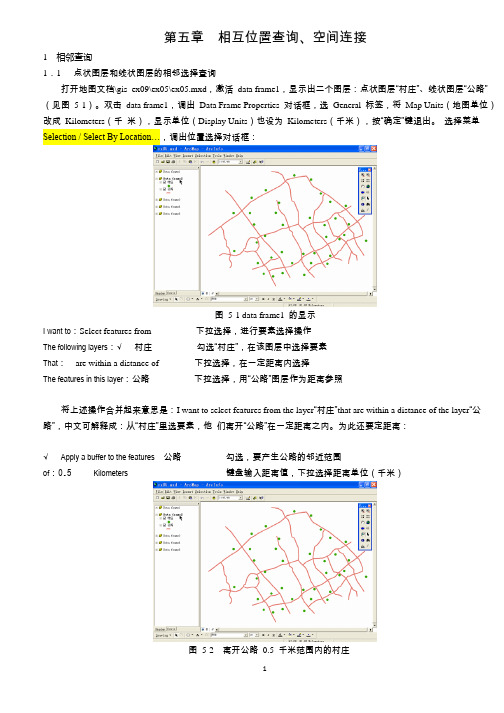
第五章相互位置查询、空间连接1 相邻查询1.1点状图层和线状图层的相邻选择查询打开地图文档\gis_ex09\ex05\ex05.mxd,激活data frame1,显示出二个图层:点状图层“村庄”、线状图层“公路”(见图5-1)。
双击data frame1,调出Data Frame Properties 对话框,选General 标签,将Map Units(地图单位)改成Kilometers(千米),显示单位(Display Units)也设为Kilometers(千米),按“确定”键退出。
选择菜单Selection / Select By Location…,调出位置选择对话框:图5-1 data frame1 的显示I want to:Select features from 下拉选择,进行要素选择操作The following layers:√村庄勾选“村庄”,在该图层中选择要素That:are within a distance of 下拉选择,在一定距离内选择The features in this layer:公路下拉选择,用“公路”图层作为距离参照将上述操作合并起来意思是:I want to select features from the layer“村庄”that are within a distance of the layer “公路”,中文可解释成:从“村庄”里选要素,他们离开“公路”在一定距离之内。
为此还要定距离:√Apply a buffer to the features 公路勾选,要产生公路的邻近范围of:0.5Kilometers 键盘输入距离值,下拉选择距离单位(千米)图5-2 离开公路0.5 千米范围内的村庄上述操作的意思是邻近公路的范围是0.5 千米,按Apply 键继续。
离开公路0.5 公里范围内的村庄全部选出,这些点要素进入选择集,改变了显示颜色(见图5-2),按Close 键,关闭选择条件对话框。
关于arcgis的课程设计

关于arcgis的课程设计一、课程目标知识目标:1. 学生能理解ArcGIS的基本概念,掌握地理信息系统的组成及其功能。
2. 学生能运用ArcGIS软件进行地图的创建、编辑、分析等基本操作。
3. 学生能运用ArcGIS解决实际问题,如地理空间数据分析、地图制作等。
技能目标:1. 学生能够独立操作ArcGIS软件,完成地图的绘制和编辑。
2. 学生能够运用ArcGIS进行地理信息的查询、统计和分析。
3. 学生能够运用ArcGIS解决实际地理问题,展示和阐述自己的观点。
情感态度价值观目标:1. 培养学生对地理信息科学的兴趣,激发他们探索地理问题的热情。
2. 增强学生的团队协作意识,培养他们在地理信息处理过程中的沟通和协作能力。
3. 培养学生运用地理信息技术服务社会的意识,提高他们解决实际问题的能力。
本课程针对高年级学生,结合学科特点和教学要求,注重理论与实践相结合。
通过本课程的学习,学生将掌握地理信息系统的基础知识,具备运用ArcGIS 解决实际问题的能力,并在实践中培养情感态度和价值观。
课程目标具体、可衡量,为后续教学设计和评估提供明确方向。
二、教学内容1. 地理信息系统概述:介绍GIS的基本概念、发展历程、应用领域。
教材章节:第一章 地理信息系统导论2. ArcGIS软件操作:学习ArcGIS软件的界面、工具栏、基本操作。
教材章节:第二章 ArcGIS软件操作基础3. 地图绘制与编辑:学习地图的绘制、编辑、修改等操作。
教材章节:第三章 地图的绘制与编辑4. 空间数据分析:学习空间数据的查询、统计、分析等方法。
教材章节:第四章 空间数据分析5. 实际案例应用:结合实际问题,运用ArcGIS进行地理信息处理和分析。
教材章节:第五章 应用实例6. 课程总结与拓展:总结所学知识,探讨GIS在现实生活中的应用,激发学生进一步学习的兴趣。
教材章节:第六章 课程总结与拓展教学内容按照教学大纲进行科学、系统地安排,确保课程目标的实现。
ArcGIS教程:第5章 地图制图
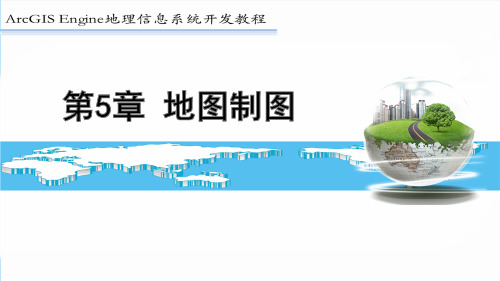
2.地图符号化
33
线要素符号化
相关类--SimpleLineSymbol
esriSimpleLineStyle常量说明
线类型 esriSLSSolid esriSLSDash esriSLSDot esriSLSDashDot esriSLSNull esriSLSInsideFrame
描述 实线 破折线 点线 破折-点线 不可见线 矩形边界线
增长或温度)时使用。
1.颜色模型
19
颜色对象
ColorRamp类及其子类--RandomColorRamp类
(1)产生随机颜色带 (2)也需要设定一个范围
这个范围是HSV颜色模型的,颜色将在这个范围内随机出现
(3)实现了IRandomColorRamp接口
1.颜色模型
20
颜色对象
ColorRamp类及其子类--RandomColorRamp类
(1)可以将点要素显示为组合型符号
将多个符号进行叠加,产生新的组合符号,以增强表达效果
(2)实现了IMultiLayerMarkerSymbol接口 AddLayer方法--用于添加不同类型的符号,并将其组合为新的符号
2.地图符号化
29
点符号实例
2.地图符号化
30
点符号实例
2.地图符号化
31
线要素符号化
TextSymbol--用于文字标注 ChartRender--用于显示饼图、条形图、柱状图等表示统计图表类型
2.地图符号化
22
简介
改变地图中原有的点、线、面要素的符号并将其转变为指定的符号样 式的基本思路如下: (1)获取要素所在图层
使用IMapControl2接口的get_Layer方法
ARCGIS应用-第5章图层管理教程

话框。单击Grபைடு நூலகம்up标
签,进入Group选项 卡如图,单击Add按
钮打开Add Data对话
框加载需要的图层, 如图5.6所示。
图5.6
5.1.5 图层的编组
2.改变组合图层中的顺序
有两种方式,第一种方法同5.1.2。
•第二种是在内容列表中,在
需要改变图层显示顺序的组合
图层上双击鼠标左键,打开 Group Layer Properties对话 框。单击Group标签,进入 Group选项卡,在Layers列表 中选中需要调整顺序的图层, 单击向上或向下的按钮,调整
出现,都可以采用复制图层的方法来实现,下面我们分情况
说明
5.1.3 复制图层
1.在不同数据组之间复制图层 • Step01 在内容表中,在想要复制到其他数据组
的图层上单击鼠标右键,在弹出的菜单中选择Copy 命令。 • Step02 在想要复制到的目标数据组上单击鼠标
右键,在弹出的菜单中选择Paste Layer(s)命令, 完成图层复制。
从地图中移除某个图层并不会影响其引用的数据源。 移除图层的具体操作如下:
当只需要移除单个图层时,在内容表中,
在需要移除的图层上单击鼠标右键,在弹出 的菜单中选择Remove命令即可,如图5.3所 示。 当需要移除多个图层时,在内容表中鼠标 左键单击选中第一个要移除的图层,按住 Shift或Ctrl键,单击选择其他需要移除的图层, 然后在选中的图层上单击鼠标右键,在弹出 的菜单中选择Remove命令即可。
合图层中,用户仍可以操作原来的单一图层。
5.1.5 图层的编组
1.建立组合图层 建立组合图层的操作可分为两步。 •Step01 创建组合图层。打开
空间分析和建模

第五章空间分析与建模空间分析(概述)概念:空间分析是指基于空间对象的属性、分布、形态及其空间关系特征的空间数据分析技术,它以地学原理为依托,通过空间分析算法和模型,从空间数据中获取有关地理对象的空间位置、空间分布、空间形态、空间形成和空间演变等。
目的:提取、传输空间信息,回答用户问题,是对地理数据的深加工。
*空间分析功能是GIS的主要特征和评价GIS软件的主要指标之一。
常用的空间分析方法:基于空间关系的查询、空间量算、缓冲区分析、叠置分析、网络分析、空间统计分类分析。
(对应于下列大标题)一、空间统计分析主要用于空间和非空间数据的分类、统计、分析和综合评价。
内容包括:统计图表分析、描述统计分析、空间自相关分析、回归分析、趋势分析、空间信息分类。
空间信息分类:(主成分分析、层次分析法、系统聚类分析)1、主成分分析:主成分分析是通过数理统计方法,将众多要素的信息压缩表达为若干具有代表性的合成变量(这就克服了变量选择时的冗余和相关),然后选择信息最丰富的少数因子进行各种聚类分析,构造应用模型。
2、层次分析法:AHP方法常用来解决多目标决策问题。
把相互关联的要素按隶属关系分为若干层次,请有经验的专家对各层次各因素的相对重要性给出定量指标,利用数学方法综合专家意见给出各层次各要素的相对重要性权值,作为综合分析的基础。
3、聚类分析:亦称群分析或点群分析,它是研究多要素事物分类问题的数量方法。
其基本原理是,根据样本自身的属性,用数学方法按照某种相似性或差异性指标,定量地确定样本之间的亲疏关系,并按这种亲疏关系程度对样本进行聚类。
(是一门多元统计分类法,根据多种地学要素对地理实体进行划分类别的方法。
对不同的要素划分类别往往反映不同目标的等级序列,如土地分等定级、水土流失强度分级等。
)二、空间查询分析概念:按一定的要求对GIS所描述的空间实体及其空间信息进行访问,从众多的空间实体中挑选出满足用户需求的空间实体及其相应属性。
- 1、下载文档前请自行甄别文档内容的完整性,平台不提供额外的编辑、内容补充、找答案等附加服务。
- 2、"仅部分预览"的文档,不可在线预览部分如存在完整性等问题,可反馈申请退款(可完整预览的文档不适用该条件!)。
- 3、如文档侵犯您的权益,请联系客服反馈,我们会尽快为您处理(人工客服工作时间:9:00-18:30)。
调整栅格数据层的对比度、 5.11.3 调整栅格数据层的对比度、亮度和透 明度
栅格数据的对比度表示栅格数据中最暗区域与最亮区 栅格数据的对比度表示栅格数据中最暗区域与最亮区 域之间的差异;亮度表示相对明暗度;透明度表示能够穿过 域之间的差异;亮度表示相对明暗度;透明度表示能够穿过 对象像素的光线数量的特征,如果对象是百分之百透明的, 对象像素的光线数量的特征,如果对象是百分之百透明的, 光线将能够完全穿过它,造成无法看见对象。 光线将能够完全穿过它,造成无法看见对象。
5.11.1 设置单波段影像的灰度
在ArcMap中,用户可通过以下的操作步骤对单波段影 中 响的灰度进行设置。 响的灰度进行设置。
5.11.2 设置多波段影像的色彩
多波段影像的色彩设置同单波段影像的设置有一定的 区别,可以随时调整波段的组合,达到理想的表达效果。 区别,可以随时调整波段的组合,达到理想的表达效果。
5.10
设置分级栅格符号
分类栅格符号表示方法主要是用于表示栅格数据类型 的分布图, 的分布图,而分级栅格符号表示方法主要是用于表示栅格数 据类型的分级图。诸如地势图、植被指数图、 据类型的分级图。诸如地势图、植被指数图、地下水位图等 。
பைடு நூலகம்
5.11
设置栅格影像地图
栅格影像( 栅格影像(Raster Image)是栅格数据中的主要类型, )是栅格数据中的主要类型, 组成影像的像元属性值一般在0~ 之间连续变化。 组成影像的像元属性值一般在 ~255之间连续变化。对于黑 之间连续变化 白图像(单波段图像),影像的灰度值反映像元的亮度值。 ),影像的灰度值反映像元的亮度值 白图像(单波段图像),影像的灰度值反映像元的亮度值。 而对于彩色图像来说,往往由3个波段组成 分别为R( 个波段组成, 而对于彩色图像来说,往往由 个波段组成,分别为 (红 )、G( )、B( ),影像的色彩同时取决于三个波段 )、 (绿)、 (蓝),影像的色彩同时取决于三个波段 的色彩强弱。如果影像的色彩太暗或者太亮, 的色彩强弱。如果影像的色彩太暗或者太亮,可以通过影像 拉伸工具进行实时地处理。 拉伸工具进行实时地处理。
5.3
设置分级色彩
分级色彩表示方法是将要素属性值按照一定的分级方 法分成若干级别,然后用不同的颜色表示不同的级别。 法分成若干级别,然后用不同的颜色表示不同的级别。通常 颜色的选择取决于制图要素的特征, 颜色的选择取决于制图要素的特征,随着分级数值的由小到 大或是级别的由低到高,色彩往往是逐渐变化的。 大或是级别的由低到高,色彩往往是逐渐变化的。
5.1
设置单一符号
单一符号表示法就是采用统一大小、统一形状、 单一符号表示法就是采用统一大小、统一形状、统一 颜色的点状符号、线状符号或面状符号来表达地图要素, 颜色的点状符号、线状符号或面状符号来表达地图要素,而 不管要素本身在质量、数量和大小等方面的差异。 不管要素本身在质量、数量和大小等方面的差异。显而易见 单一符号表示法不能反映地图要素的定量差异, ,单一符号表示法不能反映地图要素的定量差异,而只能反 映地图要素的地理位置。 映地图要素的地理位置。
5.5.1 数据不代表量测单位
如果比率符号表示的属性数值与地图上的长度或者面 积量测值无关,此时显示的数据不代表量测单位。 积量测值无关,此时显示的数据不代表量测单位。
图 ArcMap窗口 窗口
5.5.2 数据代表量测单位
如果比率符号表示的属性数值与地图上的长度或者面 积量测值有关,此时显示的数据代表量测单位。 积量测值有关,此时显示的数据代表量测单位。
5.4
设置分级符号
类似于分级色彩设置方法, 类似于分级色彩设置方法,设置分级符号是将要素属 性数值按照一定的分级方法分成若干级别, 性数值按照一定的分级方法分成若干级别,然后用不同的符 号表示不同的级别。 号表示不同的级别。符号的形状往往是根据制图要素的特征 来确定的, 来确定的,而符号的大小取决于分级数值的大小或是级别的 高低。分级符号表示方法一般用于表示点状和线状要素, 高低。分级符号表示方法一般用于表示点状和线状要素,诸 如城镇人口分级图、 如城镇人口分级图、商业销售分级图以及道路等级图分布图 等。
5.7.1 设置一
在ArcMap中,用户对统计符号设置的具体操作步骤如 中 下。
图 Chart Symbol Editor对话框 对话框
5.7.2 设置二
在ArcMap中,用户对统计符号设置的具体操作步骤如 中 下。
饼状统计符号表示的ArcMap窗口 图 饼状统计符号表示的 窗口
5.8
设置组合符号
5.9
设置分类栅格符号
专题栅格数据( 专题栅格数据(Thematic Rasters)是栅格数据中的重 ) 要数据类型,如栅格数据类型的制备覆盖图。 要数据类型,如栅格数据类型的制备覆盖图。分类栅格符号 表示方法是表达专题栅格数据的一种常用方法, 表示方法是表达专题栅格数据的一种常用方法,用不同的颜 色表示不同的专题类别,类似于分类色彩符号表示法。 色表示不同的专题类别,类似于分类色彩符号表示法。
5.3.2 调整数据分级方案
Layer Properties对话框中的分级方案是按照系统中的 对话框中的分级方案是按照系统中的 Natural Breaks分级方法获得的,就是依据 分级方法获得的, 分级方法获得的 就是依据POP1990与 与 AREA所计算的人口密度数据本身的分布规律,在分级数确 所计算的人口密度数据本身的分布规律, 所计算的人口密度数据本身的分布规律 定的情况下, 定的情况下,通过聚类分析将相似性最大的数据分布在同一 而差异性最大的数据分在不同级。 级,而差异性最大的数据分在不同级。该分级方法所得到的 分级方案可以较好地保持数据的统计特征, 分级方案可以较好地保持数据的统计特征,当分级界限往往 是一些任意数,不符合常规制图的需要。 是一些任意数,不符合常规制图的需要。
第5 章
地图数据符号化
地图符号是表达空间数据的基本手段, 地图符号是表达空间数据的基本手段,是地图的语言 单位,是可视化表达地理信息内容的基础工具。 单位,是可视化表达地理信息内容的基础工具。它不仅能表 示事物的空间位置、形状、质量和数量特征, 示事物的空间位置、形状、质量和数量特征,而且还可以表 示各事物之间的相互关系及区域总体特征。 示各事物之间的相互关系及区域总体特征。地图符号由形状 不同、大小不一、色彩有区别的图形和文字组成, 不同、大小不一、色彩有区别的图形和文字组成,它既是地 图的语言,也是一种图形语言。 图的语言,也是一种图形语言。地图符号不仅具有确定客观 事物空间位置、分布特点以及质量和数量特征的基本功能, 事物空间位置、分布特点以及质量和数量特征的基本功能, 而且还具有相互联系和共同表达地理环境各要素总体的特殊 功能。 功能。
5.6
设置点值符号
点值符号表示法就是应用一定大小的点状符号表示一 定数量的制图要素,表示一定股权与范围内的密度数值, 定数量的制图要素,表示一定股权与范围内的密度数值,数 值较大的区域点值符号较多, 值较大的区域点值符号较多,数值较小的地方点值符号较少 会同区域大小本身的差异,形成一种点密度图, ,会同区域大小本身的差异,形成一种点密度图,直观地反 映制图要素数值的空间分布, 映制图要素数值的空间分布,它是专题制图表示方法的一种 。
5.5
设置比率符号
比率符号的设置是按照一定的比率关系来确定与制图 要素属性数值相对应的符号大小, 要素属性数值相对应的符号大小,属性数值与符号大小是一 一对应的。 一对应的。这种方法能够通过符号的大小来反映所有制图要 素的数量特征,弥补了分级符号方法的不足。然而, 素的数量特征,弥补了分级符号方法的不足。然而,如果属 性数值差异太大,导致最大的比率符号过大、 性数值差异太大,导致最大的比率符号过大、无法在地图上 表示时,还必须应用分组符号方法表示。 表示时,还必须应用分组符号方法表示。比率符号方法可以 应用于点状、线状和面状要素的表示。 应用于点状、线状和面状要素的表示。
5.3.1 应用分级色彩方法
分级色彩表示方法一般用于表示面状要素。 分级色彩表示方法一般用于表示面状要素。分级色彩 地图的特点是可以明确地反映制图要素的定量差别, 地图的特点是可以明确地反映制图要素的定量差别,如果分 级方案科学、色彩应用合理, 级方案科学、色彩应用合理,还可以非常客观地反映制图要 素的宏观分布规律。 素的宏观分布规律。
5.4.1 应用分级符号方法
分级符号地图可以非常直观地表达制图要素的数值差 异,制图要素分级与符号选择是分级符号表示方法应用的关 键。
5.4.2 调整分级方案
用户可根据实际需求对分级方案进行调整。 用户可根据实际需求对分级方案进行调整。
对话框( 图 Layer Properties对话框(调整分级方案设置) 对话框 调整分级方案设置)
5.6.1 点状符号设置一
点状符号设置的具体操作如下。 点状符号设置的具体操作如下。
图 Symbol Selector对话框 对话框
5.6.2 点值符号设置二
点状符号设置的具体操作如下。 点状符号设置的具体操作如下。
5.7
设置统计符号
统计图符号是专题地图中经常使用的一类符号, 统计图符号是专题地图中经常使用的一类符号,用于 表示制图要素的多项属性,如定点统计指标。 表示制图要素的多项属性,如定点统计指标。常用的统计图 有饼状图( ),用于表示制图要素的整体属性与 有饼状图(Pie Charts),用于表示制图要素的整体属性与 ), 组成部分之间的比例关系;柱状图( 组成部分之间的比例关系;柱状图(Bar Charts)用于表示 ) 制图要素的两项可比较的属性或者变化趋势;累积柱状图( 制图要素的两项可比较的属性或者变化趋势;累积柱状图( Stacked Charts)既可用于表示相互关系与比例,也可表示 )既可用于表示相互关系与比例, 相互比较与趋势。 相互比较与趋势。
实际应用中, 实际应用中,几乎每个地图要素都会包含若干项相关 的属性,如城镇数据层中既有反映城镇规模的城镇人口, 的属性,如城镇数据层中既有反映城镇规模的城镇人口,还 有城镇国民经济生产总值等。 有城镇国民经济生产总值等。如果要在反映城镇人口规模的 同时,还需要反映城镇的行政等级, 同时,还需要反映城镇的行政等级,就可以选择组合符号表 示方法,通过符号的大小表示人口规模, 示方法,通过符号的大小表示人口规模,同时利用符号颜色 表示行政等级。 表示行政等级。符号组合表示法其实就是利用不同的符号表 示方法表示同一地图要素的不同属性信息。 示方法表示同一地图要素的不同属性信息。
